لتحديث مخطط أو عنوان محور أو تسمية أو مربع نص قمت بإضافته إلى مخطط بسهولة، يمكنك ربطه بخلية ورقة عمل. ستظهر التغييرات التي تجريها على البيانات الموجودة في خلية ورقة العمل هذه تلقائيا في المخطط.
ملاحظة: لا تتوفر خيارات الربط حاليا مع أنواع المخططات التالية:
• الخرائط
• المخطط الهيكلي
•
المدرج الحلقي
• المدرج التكراري • Pareto
• Box & Whisker
• شلال
• قمع
-
على مخطط، انقر فوق العنوان أو التسمية أو مربع النص الذي تريد ربطه بخلية ورقة عمل، أو قم بما يلي لتحديده من قائمة عناصر المخطط.
-
انقر فوق مخطط.
يعرض هذا علامات تبويب أدوات المخطط .
ملاحظة: تختلف أسماء علامات التبويب ضمن أدوات المخطط حسب إصدار Excel الذي تستخدمه.
-
ضمن علامة التبويب تنسيق، في مجموعة التحديد الحالي، انقر فوق السهم الموجود إلى جانب المربع عناصر المخطط، ثم انقر فوق عنصر المخطط الذي تريد استخدامه.
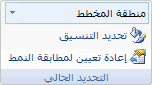
-
-
في شريط الصيغة ، اكتب علامة التساوي (=).
-
في ورقة العمل، حدد الخلية التي تحتوي على البيانات التي تريد عرضها في العنوان أو التسمية أو مربع النص على المخطط.
تلميح: يمكنك أيضا كتابة المرجع إلى خلية ورقة العمل. قم بتضمين اسم الورقة، متبوعا بنقطة تعجب، على سبيل المثال، Sheet1! F2
-
اضغط على ENTER.
هل تحتاج إلى مزيد من المساعدة؟
يمكنك دائماً الاستفسار من أحد الخبراء في مجتمع Excel التقني أو الحصول على الدعم في المجتمعات.










